惠普envy13怎样通过bios设置实现u盘启动 惠普envy13通过bios设置实现u盘启动的方法
时间:2017-07-04 来源:互联网 浏览量:
今天给大家带来惠普envy13怎样通过bios设置实现u盘启动,惠普envy13通过bios设置实现u盘启动的方法,让您轻松解决问题。
惠普ENVY系列笔记本作为惠普旗下定位于高端市场的产品线,凭借其精致的做工以及优秀的用户体验在业内享有盛名。最近,有用户询问小编惠普envy13笔记本如何通过bios设置实现u盘启动。那么具体是如何操作的呢?接下来跟着小编一起来看下详情内容。具体方法如下:
11、将制作完成的u盘启动盘连接至电脑,重启或开机电脑后在显示器中出现惠普logo的时候按下u盘启动快捷键F9键,如下图所示:
 2
22、进入bios快捷启动项的选择界面后,我们选择u盘所在的位置,按回车键进入,如下图所示:
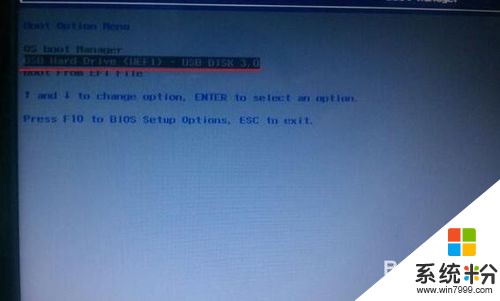 3
33、等待片刻,顺利进入通用pe pe主菜单界面,如下图所示:

以上就是惠普envy13怎样通过bios设置实现u盘启动,惠普envy13通过bios设置实现u盘启动的方法教程,希望本文中能帮您解决问题。
我要分享:
上一篇:Word文档标注页码怎样从1开始 Word标注页码第1页设置教学 Word文档标注页码从1开始的方法 Word标注页码第1页设置教学
下一篇:联想电脑不能u盘启动系统如何处理 联想电脑不能u盘启动系统处理的方法
相关教程
- ·惠普台式机bios如何设置u盘启动 惠普台式机bios怎样设置u盘启动
- ·捷波主板bios设置u盘启动的方法 如何通过捷波主板bios设置来u盘启动
- ·惠普商用笔记本,EFI Bios如何设置U盘启动 惠普商用笔记本,EFI Bios设置U盘启动的方法
- ·Phoenix Award BIOS如何来通过U盘启动 Phoenix Award BIOS用什么方法来通过U盘启动呢
- ·惠普pavilion游戏笔记本怎样设置u盘启动 惠普pavilion游戏笔记本设置u盘启动的方法
- ·惠普HP笔记本如何从U盘启动 惠普HP笔记本从U盘启动的方法
- ·戴尔笔记本怎么设置启动项 Dell电脑如何在Bios中设置启动项
- ·xls日期格式修改 Excel表格中日期格式修改教程
- ·苹果13电源键怎么设置关机 苹果13电源键关机步骤
- ·word表格内自动换行 Word文档表格单元格自动换行设置方法
